mac设置屏幕保护的方法。Mac如何设置屏幕保护?
时间:2017-07-04 来源:互联网 浏览量:
今天给大家带来mac设置屏幕保护的方法。Mac如何设置屏幕保护?,让您轻松解决问题。
mac怎么设置屏幕保护 mac屏幕保护如何开启。现在很多人喜欢使用苹果的电脑,但是很多人却对苹果的系统不是很熟悉。那么在苹果的电脑中,我们应该怎么设置屏幕的保护呢?一起来看看吧。
1、首先进入到“系统偏好设置”的“桌面与屏幕保护程序”选项。
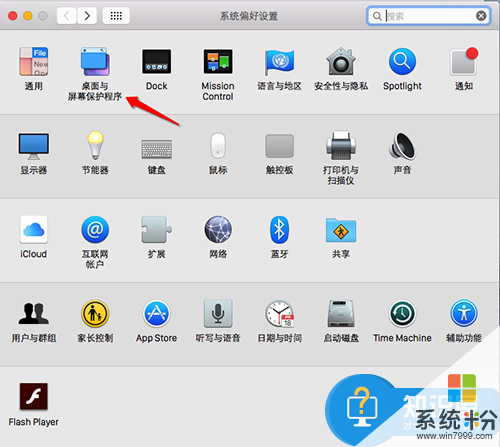
2、打开选项后,我们可以看到Mac系统的桌面背景设置与屏幕保护程序分别为两个不同的选项卡。我们可以在左侧箭头处设置Mac的桌面背景图片,系统自带了非常多的赏心悦目的风景图,也可以自己手动添加文件夹将自己喜欢的图片集设置为桌面背景,下方还可以设置图片变换的时间,每隔一段时间,系统会自动帮你变换桌面背景,是不是非常酷?

3、接下来我们设置屏幕保护程序,如图所示,左侧红色方框内的是Mac内置的屏幕保护程序效果,可以挑选自己喜欢的类型。左下方的“开始前闲置”就是设置Mac进入屏幕保护程序的时间。
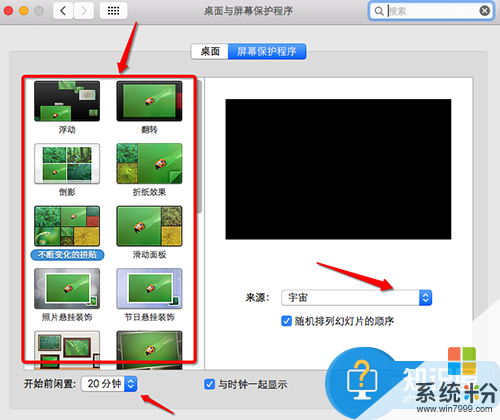
4、Mac的屏幕保护程序同样是可以选择演示内容的来源的,在上图的“来源”中,我们可以挑选自己喜欢的图片来进行屏保演示。
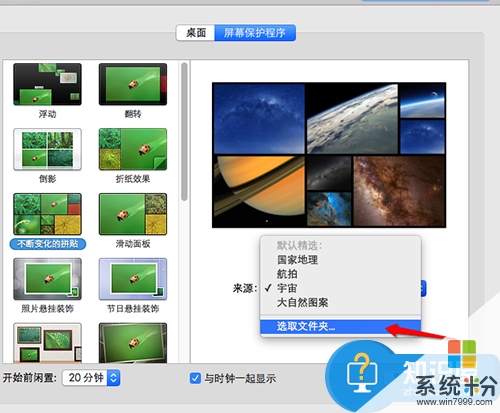
对于这样的电脑问题,我们就可以用到了上面介绍的解决方法,一定可以解决你们的难题。
以上就是mac设置屏幕保护的方法。Mac如何设置屏幕保护?教程,希望本文中能帮您解决问题。
我要分享:
相关教程
- ·苹果电脑如何设置屏幕保护程序。 苹果电脑设置屏幕保护程序的方法。
- ·如何设置电脑屏幕保护程序 设置电脑屏幕保护程序的方法
- ·如何设置电脑屏幕亮度保护眼 设置电脑屏幕亮度保护眼睛的方法有哪些
- ·如何设置电脑屏幕保护程序 设置电脑屏幕保护程序的方法有哪些
- ·怎样设置电脑屏幕保护程序 设置电脑屏幕保护程序的方法
- ·电脑屏幕保护程序怎样设置 电脑屏幕保护程序设置的方法
- ·戴尔笔记本怎么设置启动项 Dell电脑如何在Bios中设置启动项
- ·xls日期格式修改 Excel表格中日期格式修改教程
- ·苹果13电源键怎么设置关机 苹果13电源键关机步骤
- ·word表格内自动换行 Word文档表格单元格自动换行设置方法
